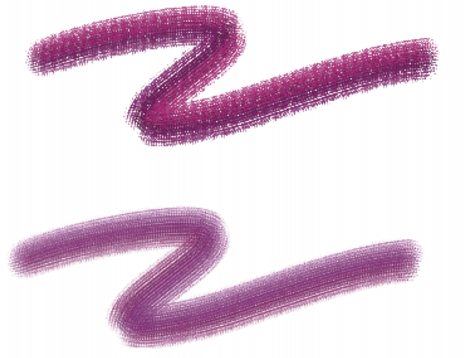
| • | 手法とサブカテゴリを選択するには |
ブラシ手法は、すべてのブラシ バリアントの動作を最も基本的なレベルで決定づける設定です。手法とそのサブカテゴリは、ストロークの外観の属性を表します。
「手法」がブラシ バリアントの基本的な挙動を決めるため、手法を変更するとバリアントの挙動が変わります。たとえば、木炭のようなストロークでありながら、下の色を塗り潰さずに色を塗り重ねていくブラシを作成したい場合、手法を [重ね塗り] に変更します。また、[ペン] カテゴリのバリアントでも、色を引きずるものにしたい場合は、手法を [塗潰し] から [溶かし] に変更します。ブラシ設定の種類には、他の設定項目を変えても、あまりストロークに影響が出ないものもあり、手法を変更したときの結果はさまざまです。
| • | 「[ソフト」は、輪郭が柔らかくぼやけたストロークを描画します。 |
| • | 「フラット」は、輪郭のピクセルがはっきりした、エイリアスのあるストロークを描画します。 |
| • | 「ハード」は、輪郭がはっきりして滑らかなストロークを描画します。 |
| • | 「紙目」は、用紙テクスチャに反応するブラシストロークを描画します。 |
| • | 手法のサブカテゴリの説明では、「濃厚」と「濃淡」という用語が使用されることがあります。「濃厚」ストロークは、濃くてねっとりとしたブラシであり、「濃淡」ストロークは、傾きと方向に合わせて変化するブラシです。 |
手法とサブカテゴリを組み合わせることによって、そのブラシに固有のブラシ スタイルを割り当てることができます。たとえば、[塗潰し + ハード + テクスチャ] のブラシストロークは、テクスチャに反応し、準アンチエイリアス処理によって下にあるピクセルを塗り潰します。この手法は、チョークや木炭のデフォルトの手法です。
[重ね塗り + ハード + テクスチャ] を使用して作成したストローク (上)。[重ね塗り + 濃淡 + ソフト] を使用して作成したストローク (下)。
| • | 重ね塗り |
| • | 塗潰し |
| • | 消しゴム |
| • | 溶かし |
| • | クローン |
| • | デジタル水彩 |
| • | マーカー |
| • | 選択範囲 |
| • | 水彩 |
| • | プラグイン |
「重ね塗り」手法では、同じ場所に重ねると色がだんだん濃くなり、最終的には黒になるストロークで描画できます。本物の画材では、フェルト ペンがこの性質を持っています。フェルト ペンで用紙の同じ場所に青、緑、赤の順に塗り重ねていくと、色がだんだん濃くなり、黒に近づきます。黄色などの明るい色を塗り重ねても、色は薄くならず、黒いままです。クレヨンやフェルトペンが「重ね塗り」手法のブラシです。
「重ね塗り」手法の一例
「塗潰し」手法は、重ねると下のストロークが隠れる種類のストロークで描画します。画材では、油絵具などがこれにあたります。どんな色で描いても、下の色を完全に覆って見えなくしてしまう性質があります。背景が黒の場合でも、黄色を厚く塗れば、その黄色は純粋な黄色になります。チョークやペンのバリアントの一部が「塗潰し」手法のブラシです。
「塗潰し」手法の一例
「消しゴム」手法は、バリアントによって、下にある色の消去、明暗の変化、または色伸ばしを行います。
「消しゴム」手法の一例
「溶かし」手法は、下にある色と相互に作用して、イメージを歪めます。
「溶かし」手法の一例
Melissa Gallo 氏が手がけたこのペイントでは、サージェント ブラシ バリアントに加えて、[アーティストオイル] カテゴリのブラシが使われました。
「クローン」手法は、クローン ソースのデータを参照しながら、位置を移動して再構成します。このとき、Natural-Media スタイルのブラシを使用できます。クローンの描画方法について詳しくは、クローン イメージをペイントする.を参照してください。
左側のイメージは、右側のイメージをクローン ソースとして使用したブラシで作成
「デジタル水彩」は、キャンバスや標準のレイヤーにデジタル水彩のブラシストロークを適用する手法です。詳細は、デジタル水彩ブラシを使用する.を参照してください。
「マーカー」手法では、プロフェッショナル マーカーをシミュレートしてレンダリングの描画や作成ができます。詳細は、マーカー.を参照してください。
[選択] 手法を使うと、次の種類の描点を使うブラシでペイントすることでフリーハンド選択を作成できます。円形、レンダリングされた円形、取り込み、1 ドット、ブリスル、ダイナミック スペックル ブリスル、ダイナミック スペックル粒子タイプ (フロー、重力、ばね)。詳細は、ペイントによる領域の選択.を参照してください。
選択手法を使うブラシで作成された選択の例 (右)。ペイント中に表示される色のオーバーレイ (左) が、選択された領域と保護された領域を見分けるのに役立ちます。
「水彩」は、水彩レイヤーにブラシストロークを適用する手法です。詳細は、水彩レイヤーを使用する.を参照してください。
「プラグイン」は特殊な手法で、さまざまな手法のサブカテゴリからなっています。この手法は特定のブラシの動作を意味するものではありません。さまざまなサブカテゴリを追加できる窓口として機能します。
「プラグイン」手法のさまざまなサブカテゴリについては、ひととおり試してみる価値があります。たとえば、「左渦巻き」という手法があり、このブラシで描くと、印象派の画家が左にねじりながら描いたような描点やストロークになります。
ブラシ ライブラリのバリアントの手法とサブカテゴリを変更すれば、どのブラシもプラグイン ブラシに変更することができます。
| 手法とサブカテゴリを選択するには |
|
| 1 . | [ウィンドウ] |
| 2 . | [手法] リスト ボックスで手法を選択します。 |
| 3 . | [サブカテゴリ] リスト ボックスでサブカテゴリを選択します。 |
[手法] オプションと [サブカテゴリ] オプションを利用できる描点の種類は、[円形]、[1 ドット]、[ブリスル]、[取り込み]、および [消しゴム] だけです。